लगभग सभी लोगो को जब Gmail से किसी को Email भेजना होता है, तो वो इसमें पहले Mail लिखते है और फिर उसे भेज देते है, लेकिन क्या आप जानते है कि आप Gmail में Email Schedule कर सकते है, यानी कि आप पहले से मेल लिखकर उसे किस समय पर किसी को भेजना चाहते है ये सेलेक्ट कर सकते है, सरल शब्दों में कहा जाये तो Schedule का मतलब कार्यक्रम या अनुसूची बनाना होता है, यानी कि किस काम को कब करना चाहते है इसकी अनुसूची बनाकर उस काम को उस समय ही कर सकते है, जायदातर लोग अपने बहुत से कामो के लिए Schedule set करते है,
वैसे तो जायदातर सोशल नेटवर्किंग एप्प में भी यूज़र्स को Message और Post आदि को शेड्यूल करने के लिए ऑप्शन मिल जाता है, जिससे कि आप पोस्ट कब करना चाहते है उतना समय सेलेक्ट कर सकते है, और उतने समय पर ऑटोमटिकॉली आपकी Post Publish हो जाती है, यह फीचर बहुत ही अच्छा फीचर है जिससे कि आप किसी भी काम को पहले भी कर सकते है।
Email Schedule कैसे Set करे ?
Contents
वैसे तो बहुत सारे ईमेल प्रोवाइडर है, लेकिन उनमेसे कुछ ही Email Schedule करने वाला ऑप्शन प्रदान करते है, यहां पर आपको Gmail के बारे में बताने वाला हु, क्योकि इसके यूज़र्स के संख्या मिलियंस से बिलियन में है और इसमे starred, Important, outbox, Draft आदि बहुत सारे फीचर भी मिल जाते है, आप अपने पसंदीदा ईमेल को चुनकर उनपर स्टार लगा सकते है, इससे वो Starred वाले ऑप्शन में दिखने लगते है, अगर कोई Mail महत्वपूर्ण है जिसका आप रिप्लाई करना चाहते है तो उसे important वाले ऑप्शन में रख सकते है, आपका मेल सेंड होने से पहले Outbox में ही दिखता है और जब आप कोई Message लिख रहे होते है
और फिर Mail को Close कर देते है तो वो Draft में दिखने लगता है, यहाँ पर sent वाला ऑप्शन भी मिल जाता है जिसमे आपका मेल भेज दिया गया है या नही इसे चेक कर सकते है, मोबाइल में Internet Connection इनेबल नही होने पर या Network नही होने पर भी Email sent नही होता है, वैसे तो इन ऑप्शन के अलावा भी Schedule नाम का ऑप्शन भी जीमेल में मिल जाता है, जिससे कि आप किसी भी मेल को भेजने से लिए उसका शेड्यूल टाइम सेट कर सकते है और उतने समय बाद वो ऑटोमटिकॉली सेंड हो जाता है।
Gmail में Email Schedule कैसे करे ? ईमेल को शेड्यूल करने का तरीका
पहले Gmail में Email को Schedule करने वाला ऑप्शन नही था, इसलिए Chrome Extensions का यूज़ करना होता है लेकिन अभी आपको किसी भी Extension का उपयोग नही करना होगा, और बिना किसी एक्सटेंशन के ही आप जीमेल में ईमेल को शेड्यूल कर पाएंगे, इससे आप Tomorrow Morning, This Afternoon, Monday Morning और Date भी सेलेक्ट कर सकते है जिस डेट को ईमेल भेजना चाहते है, उस डेट और टाइम को भी सेलेक्ट करने के लिए इसमे ऑप्शन मिल जाता है, और इस फीचर का यूज़ करके आप किसी भी Mail को लिखने के बाद उसे किसी भी specific Time पर Send कर सकते है,
और आपको बार बार ईमेल लिखने की आवश्यकता नही होती है, इस फीचर का उपयोग टाइम भी कम स्पेंड होता है, और आप एक ही समय पर सारा काम कर सकते है, यानी कि आपको बार बार एक काम को नही करना पड़ता है, उदाहरण के लिए आपको किसी को Afternoon में ईमेल भेजना है और Morning का टाइम है तो आप Morning में ही Mail लिखकर उसे Afternoon के लिए Schedule कर सकते है, और यह बहुत ही सरल है और आप एक ही नही बल्कि एक साथ कई सारे Email Schedule कर सकते है और इसके लिए डेस्कटॉप पर जीमेल को ओपन नही करनाः होता है, बल्कि Gmail App में ही यूज़र्स को शेड्यूल वाला ऑप्शन मिल जाता है।
Gmail में Email Schedule कैसे करे ? ईमेल को शेड्यूल करने का तरीका
- सबसे पहले आपको अपने मोबाइल में Gmail App को open करना है, जीमेल को ओपन करने के बाद Compose वाले ऑप्शन पर क्लिक कर देना है।
- इसके बाद आपको Mail लिखने के लिए ऑप्शन दिखने लगेंगे, To में आप जिस भी पर्सन को ईमेल भेजना चाहते है उसका नाम लिख सकते है, Subject में कुछ भी सब्जेक्ट लिख सकते है और Compose में अपना मैसेज लिख सकते है यहाँ पर Attachment वाला ऑप्शन भी मिल जाता है, जिससे कि आप Photo, Video, Document आदि को Attach भी कर सकते है।
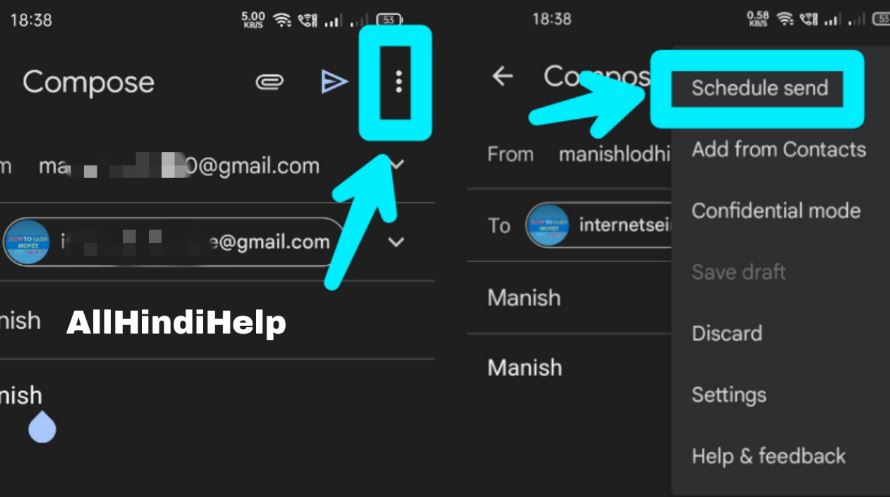
- जब आप अपना Email लिख लेंगे तो उसे Schedule करने के लिए आपको Right Side में 3 Dot वाले ऑप्शन पर क्लिक करना है, यहां पर आपको Schedule Send वाला ऑप्शन दिखेगा, इस ऑप्शन पर पर क्लिक करे
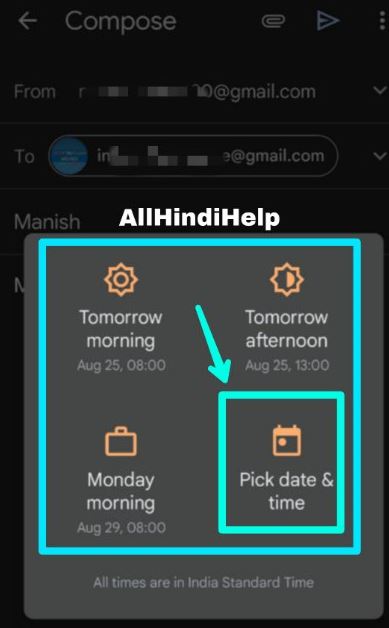
- इस ऑप्शन पर क्लिक करने पर Tomorrow Morning, Tomorrow Afternoon, Monday Morning आदि ऑप्शन दिखने लगेंगे, यहाँ पर Today Afternoon या Morning ये भी ऑप्शन दिख सकते है इनमेसे आप अगर दोपहर या शाम को Mail भेजना चाहते है तो इन ऑप्शन को सेलेक्ट कर सकते है अगर आपको किसी Specific Time और Date को Email Schedule करना है तो आपको Pick Time & Date वाले ऑप्शन पर क्लिक कर देना है।
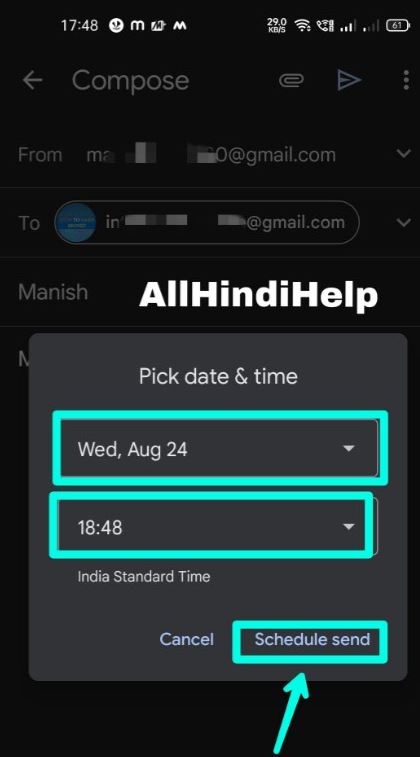
- यहां पर Date वाले ऑप्शन पर क्लिक करके कैलेंडर मेसे किसी भी डेट को सेलेक्ट कर सकते है, Date को select करने के बाद Time वाले ऑप्शन पर क्लिक करके जिस भी Time पर email को send करना चाहते है उतना Time Select कर सकते है, इसके बाद Schedule Send वाले ऑप्शन पर क्लिक करदे।
- आपने कितने ईमेल को शेड्यूल किया है इसे भी आसानी से देख सकते है इसके लिए आपको यहां पर 3 Line ( Menu ) वाला ऑप्शन दिखेगा, इस ऑप्शन पर क्लिक करने के बाद यहां पर Scheduled वाला ऑप्शन दिखेगा, उस ऑप्शन पर क्लिक
निष्कर्ष –
Gmail के Email Schedule कैसे करे, वैसे तो जायदातर लोग जिनको इंटरनेट की जाएदा जानकारी नही होती है, उनको Email Send कैसे करते है इसके बारे में भी पता नही होता है तो इसके बारे में मैंने पहले से अपनी पोस्ट में बताया है, और यहां पर Mail को शेड्यूल करने का तरीका बताया गया है और उन्हें शेड्यूल से हटाना भी बहुत आसान होता है सिर्फ आपको शेड्यूल किये गए ईमेल को Cancel करना होता है।
दोस्तो Gmail के Email Schedule कैसे करे इसके बारे में सीख ही गए होंगे, यह जानकारी अगर आपको अच्छी लगी और फायदेमंद रही तो इसे अपने दूसरे दोस्तो के साथ मे सोशल मीडिया पर भी साझा करें।




